ExcelアイコンをPPTスライドに挿入する方法
php エディター Baicao は今日、Excel グラフを PPT スライドに挿入する方法を共有します。 Excel グラフを PPT に直接挿入することで、聴衆にデータをより直感的に表示でき、プレゼンテーション効果を向上させることができます。次に、具体的な手順を見ていきましょう。
1. PPT を開き、Excel アイコンを挿入する必要があるページに移動します。 「挿入」タブをクリックします。
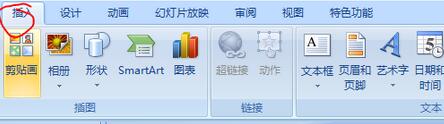
2. [オブジェクト]をクリックします。
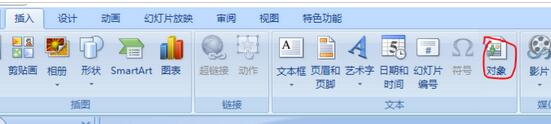
3. 次のダイアログ ボックスが表示されます。
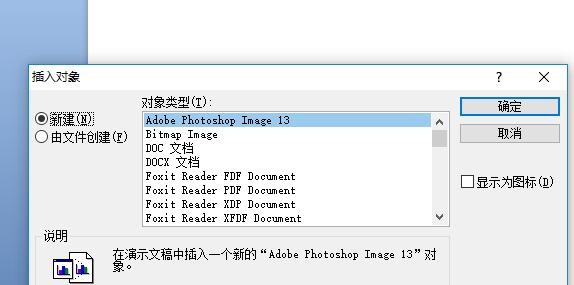
4. [ファイルから作成]をクリックし、[参照]をクリックします。
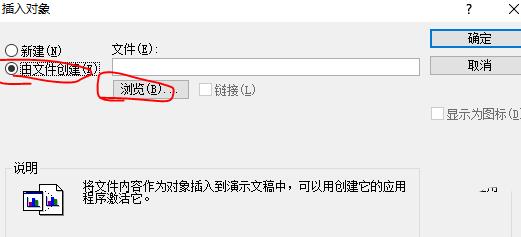
5. 挿入する Excel テーブルを選択します。
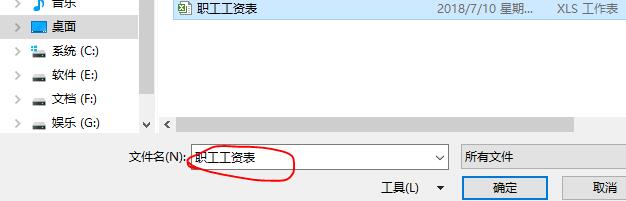
6. [OK] をクリックすると、次のページが表示されます。
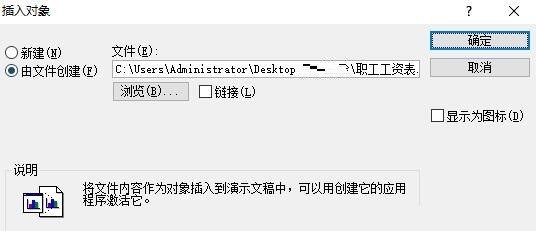
7. [アイコンで表示]にチェックを入れます。
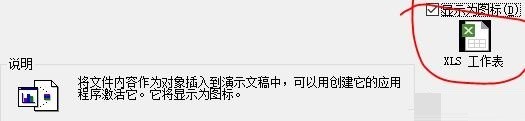
8.「OK」をクリックします。
以上がExcelアイコンをPPTスライドに挿入する方法の詳細内容です。詳細については、PHP 中国語 Web サイトの他の関連記事を参照してください。

ホットAIツール

Undresser.AI Undress
リアルなヌード写真を作成する AI 搭載アプリ

AI Clothes Remover
写真から衣服を削除するオンライン AI ツール。

Undress AI Tool
脱衣画像を無料で

Clothoff.io
AI衣類リムーバー

AI Hentai Generator
AIヘンタイを無料で生成します。

人気の記事

ホットツール

メモ帳++7.3.1
使いやすく無料のコードエディター

SublimeText3 中国語版
中国語版、とても使いやすい

ゼンドスタジオ 13.0.1
強力な PHP 統合開発環境

ドリームウィーバー CS6
ビジュアル Web 開発ツール

SublimeText3 Mac版
神レベルのコード編集ソフト(SublimeText3)

ホットトピック
 7469
7469
 15
15
 1377
1377
 52
52
 77
77
 11
11
 19
19
 29
29
 ExcelアイコンをPPTスライドに挿入する方法
Mar 26, 2024 pm 05:40 PM
ExcelアイコンをPPTスライドに挿入する方法
Mar 26, 2024 pm 05:40 PM
1. PPT を開き、Excel アイコンを挿入する必要があるページに移動します。 「挿入」タブをクリックします。 2. [オブジェクト]をクリックします。 3. 次のダイアログボックスが表示されます。 4. [ファイルから作成]をクリックし、[参照]をクリックします。 5. 挿入する Excel テーブルを選択します。 6. [OK] をクリックすると、次のページが表示されます。 7. [アイコンで表示]にチェックを入れます。 8. 「OK」をクリックします。
 iPhoneのホーム画面から削除を元に戻す方法
Apr 17, 2024 pm 07:37 PM
iPhoneのホーム画面から削除を元に戻す方法
Apr 17, 2024 pm 07:37 PM
ホーム画面から重要なものを削除してしまい、元に戻そうとしていますか?さまざまな方法でアプリのアイコンを画面に戻すことができます。 iPhoneでホーム画面から削除を元に戻す方法 前述したように、iPhoneでこの変更を復元する方法はいくつかあります。方法 1 – App ライブラリのアプリ アイコンを置き換える App ライブラリから直接ホーム画面にアプリ アイコンを配置できます。ステップ 1 – 横にスワイプして、アプリ ライブラリ内のすべてのアプリを見つけます。ステップ 2 – 前に削除したアプリのアイコンを見つけます。ステップ 3 – アプリのアイコンをメインライブラリからホーム画面上の正しい場所にドラッグするだけです。これが応用図です
 PPT配布資料を印刷するときに自動的に表示される日付を削除する方法
Mar 26, 2024 pm 08:16 PM
PPT配布資料を印刷するときに自動的に表示される日付を削除する方法
Mar 26, 2024 pm 08:16 PM
1. まず最初に私が使用した方法について話します。おそらく誰もがそれを使用しているかもしれません。まず、[表示]——]備考テンプレート[を開きます。 2. 開封後、実際に日付が確認できる場所。 3. 最初にそれを選択して削除します。 4. 削除後、[マスタービューを閉じる]をクリックします。 5. もう一度印刷プレビューを開くと、日付がまだ残っていることがわかります。 6. 実際、この日付はここでは削除されていません。 [配布資料マスター]にあるはずです。下の写真を見てください。 7. 日付を見つけたら削除します。 8. プレビューを開いて確認すると、日付が表示されなくなります。注: 実際、この方法も非常に覚えやすいです。印刷された配布資料は配布資料なので、[配布資料マスター] を探す必要があります。
 PPT スライドを再生するときに空白が発生した場合の対処方法
Mar 26, 2024 pm 07:51 PM
PPT スライドを再生するときに空白が発生した場合の対処方法
Mar 26, 2024 pm 07:51 PM
1. 作成した PPT ファイルを開き、2 番目のスライドを選択します。 2. 2 番目のスライドで、いずれかの写真を選択し、[アニメーション] を選択してアニメーション効果を追加します。 3. アニメーションバーの開始列で、[スタンドアロン中] を [前のアニメーションの後] に変更すると、ピクチャアニメーションのラベル [1] が [0] に変わることがわかります。後続のスライドでも同じことを行い、最後にスライドを再生すると効果を確認できます。
 上空を飛ぶ鳥のアニメーションを描画するためのPPT操作コンテンツ
Mar 26, 2024 pm 05:06 PM
上空を飛ぶ鳥のアニメーションを描画するためのPPT操作コンテンツ
Mar 26, 2024 pm 05:06 PM
1. PPT ソフトウェアを開き、新しいスライドを作成し、メニュー バーから円弧を挿入します。 2. 設定した円弧をコピーし、海面の形状に合わせて移動します。 3. メニューバーの[挿入]→[図]から鳥の写真を挿入します。次に、画像サイズを大きく設定します。 4. メニューバーの[アニメーション]をクリックし、画像を選択し、アニメーションをカスタムパスに設定し、左を選択します。 5. 画像をコピーし、カスタム アニメーション パスを下向きの円弧に設定します。 6. 最初の画像を選択し、画像アニメーションの継続時間を長めに設定して、画像アニメーション パスをスライドの左端まで延長します。
 ExcelデータをHTMLで読み込む方法
Mar 27, 2024 pm 05:11 PM
ExcelデータをHTMLで読み込む方法
Mar 27, 2024 pm 05:11 PM
Excel データを HTML で読み取る方法: 1. JavaScript ライブラリを使用して Excel データを読み取ります; 2. サーバーサイド プログラミング言語を使用して Excel データを読み取ります。
 PPT スライドに七角形を挿入する方法の紹介
Mar 26, 2024 pm 07:46 PM
PPT スライドに七角形を挿入する方法の紹介
Mar 26, 2024 pm 07:46 PM
1. PPT スライド文書を開き、PPT の左側にある [アウトライン、スライド] 列で、基本 [図形] を挿入するスライドをクリックして選択します。 2. 選択後、PPT上部の機能メニューバーの[挿入]メニューを選択し、クリックします。 3. [挿入]メニューをクリックすると、機能メニューバーの下に[挿入]サブメニューバーが表示されます。 [挿入]サブメニューバーの[図形]メニューを選択します。 4. [形状]メニューをクリックすると、プリセット形状タイプの選択ページが表示されます。 5. 形状タイプの選択ページで、[7 角形] 形状を選択し、クリックします。 6. クリックした後、マウスをスライド編集インターフェイスに移動し、マウスを押して描画し、描画が完了したらマウスを放します。 [7角形]図形の挿入が完了します。
 win11でショートカットアイコンの矢印を非表示にする方法は?隠しメソッドの共有
May 09, 2024 pm 01:00 PM
win11でショートカットアイコンの矢印を非表示にする方法は?隠しメソッドの共有
May 09, 2024 pm 01:00 PM
多くのユーザーはデスクトップ上の小さなアイコンの矢印を非表示にすることに慣れていますが、どうすればよいでしょうか? win11 システムを例として、詳細なデモを行います。 Win11 アイコンの矢印の方法 1. ショートカット キー win+r を押し、「regedit」と入力し、[OK] をクリックします。 2. レジストリ エディタに入り、HKEY_CLASSES_ROOTlnkfile を開き、右側のウィンドウで lsShortcut 項目を選択します。 3. lsShortcut 項目を右クリックし、[削除] オプションをクリックして、lsShortcut を削除します。 4. 最後に、コンピュータを再起動すると、デスクトップ ショートカットの小さな矢印が消えていることがわかります。サードパーティ ツール: Xiaozhi Launcher Xiaozhi Launcher は、非常にフレンドリーで実用的なデスクトップ オーガナイザーです。




